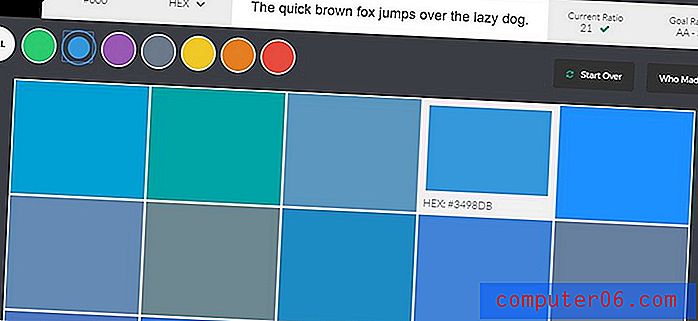Jak wyłączyć podgląd na żywo w programie Outlook 2013
Możesz skonfigurować wiele różnych elementów dotyczących zachowania programu Outlook 2013. Obejmuje to takie opcje, jak zwiększenie częstotliwości sprawdzania nowych wiadomości, a także włączanie i wyłączanie ustawień, które wpływają na sposób korzystania z programu. Jedną z opcji, o której możesz nie wiedzieć, że możesz ją wyłączyć, jest Podgląd na żywo .
Ustawienie podglądu na żywo wpływa na wygląd potencjalnych zmian podczas pisania wiadomości e-mail. Na przykład, jeśli zaznaczyłeś słowo i chcesz zmienić kolor tekstu, podgląd na żywo pokaże, jak ten tekst będzie wyglądał po najechaniu kursorem na nowy kolor. Jest to przydatne, jeśli chcesz zobaczyć, jak wyglądałaby zmiana przed jej zastosowaniem, ale czasami może być frustrująca, a nawet myląca. Nasz przewodnik poniżej pokaże Ci, gdzie znaleźć ustawienie Podgląd na żywo dla programu Outlook 2013, aby je wyłączyć.
Oto jak wyłączyć opcję podglądu na żywo w programie Outlook 2013 -
- Otwórz program Outlook 2013.
- Kliknij kartę Plik .
- Kliknij przycisk Opcje .
- Wybierz kartę Ogólne po lewej stronie okna Opcje programu Outlook, zaznacz pole wyboru po lewej stronie Włącz podgląd na żywo, aby usunąć znacznik wyboru, a następnie kliknij przycisk OK .
Te kroki są powtarzane poniżej ze zdjęciami -
Krok 1: Otwórz program Outlook 2013.
Krok 2: Kliknij kartę Plik w lewym górnym rogu okna.

Krok 3: Kliknij Opcje u dołu kolumny po lewej stronie okna. Spowoduje to otwarcie nowego okna o nazwie Opcje programu Outlook .
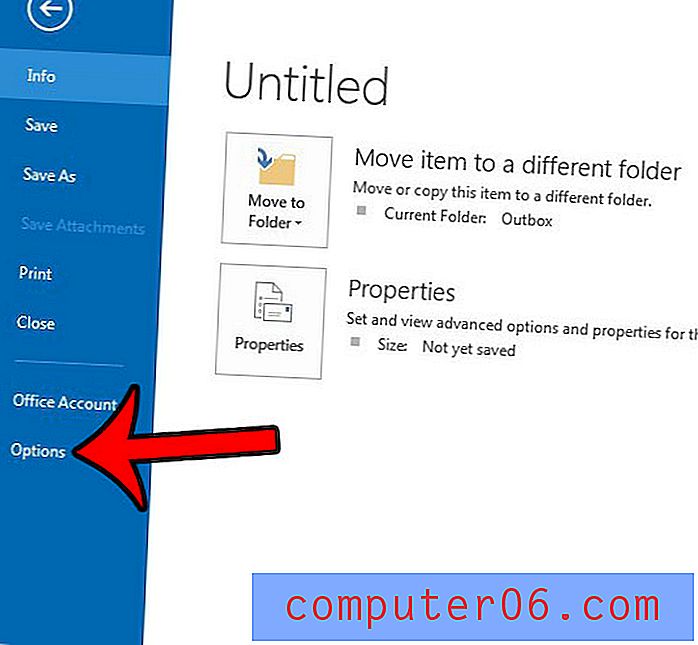
Krok 4: Sprawdź, czy ogólna opcja jest zaznaczona w lewej kolumnie okna Opcje programu Outlook, a następnie kliknij pole po lewej stronie opcji Włącz podgląd na żywo, aby usunąć znacznik wyboru. Następnie możesz kliknąć przycisk OK u dołu okna, aby go zamknąć i zastosować zmiany.
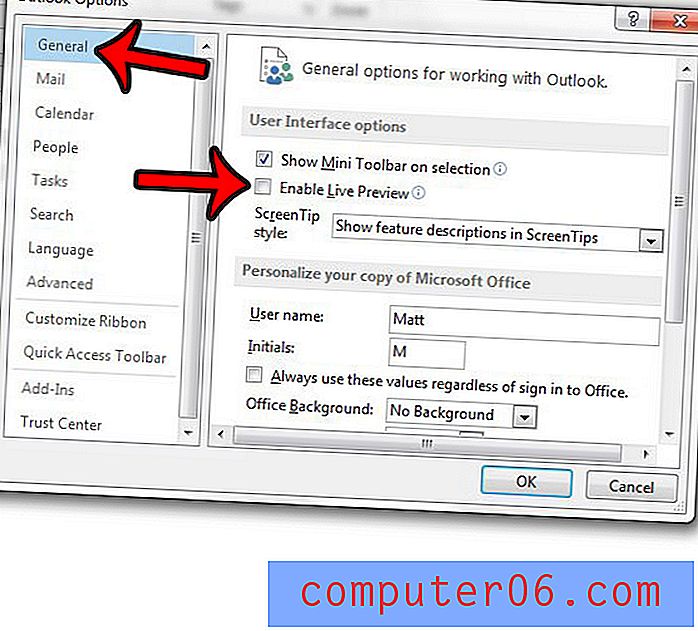
Czy wiesz, że możesz napisać wiadomość e-mail w programie Outlook 2013 i zaplanować ją tak, aby wychodziła o określonej godzinie? Dowiedz się, jak planować wiadomości e-mail w programie Outlook 2013 za pomocą funkcji opóźnionego dostarczania.